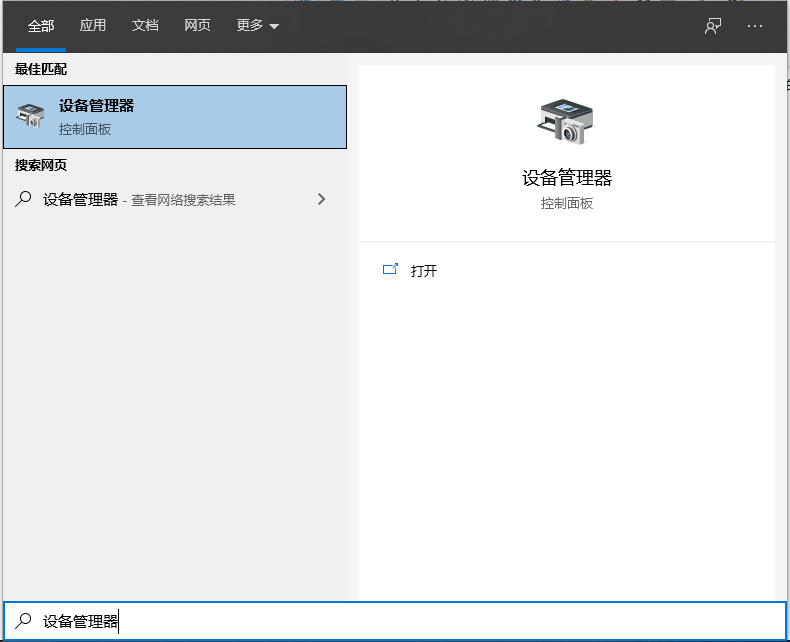
显卡驱动就是用来驱动显卡的程序,它是硬件所对应的软件,是显卡与电脑之间的通信桥梁。可如果遇到显卡驱动更新失败怎么办呢?别着急,下面小编就来给大家详细的讲解一下电脑系统驱动更新失败该怎么解决。大家快来看看吧。
1、我们在左下角的搜索框中输入设备管理器然后进入。
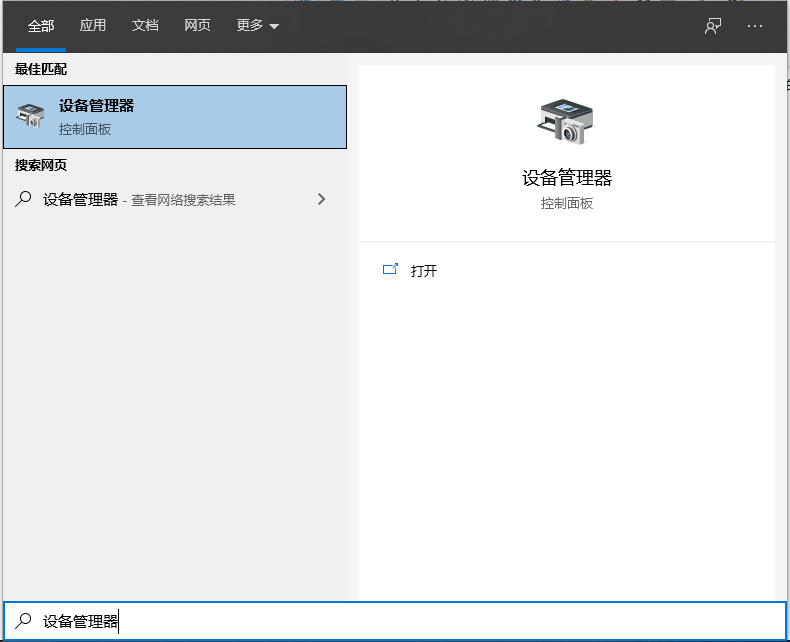
2、展开“显示适配器”选项,右键点击显卡驱动菜单栏选择“卸载设备”。
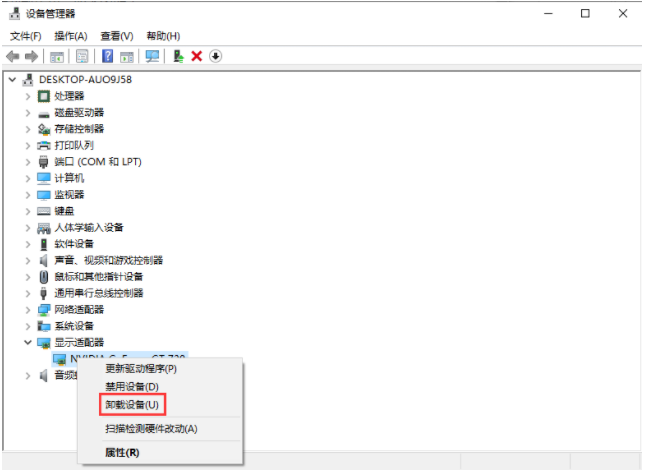
3、勾选“删除此设备的驱动程序和软件”选项,然后点击“卸载”。
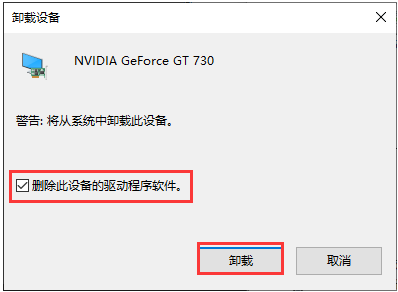
4、驱动卸载完成后,点击设备管理器界面上方的“操作”按钮,菜单栏选择“扫描检测硬件改动”选项。
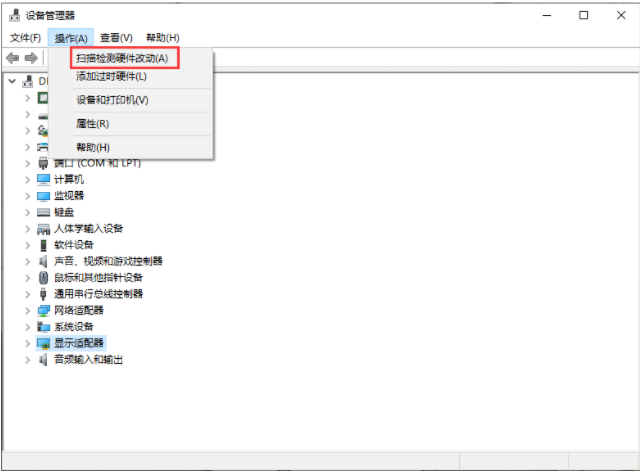
5、这时显卡会自驱动上,右键单击点击更新驱动程序。
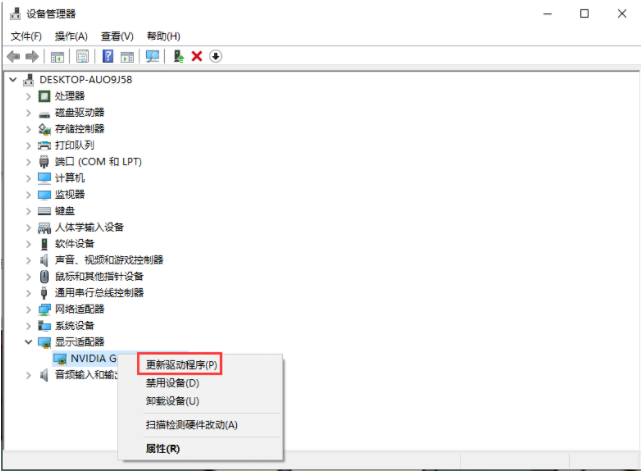
以上就是电脑系统驱动更新失败的解决方法啦,希望能帮助到大家。




